OS X Yosemite – Actualizando un iMac de finales de 2009. Aprovechando el lapsus veraniego he decidido actualizar mi iMac de finales de 2009 a OS X Yosemite y voy a contar más o menos cómo ha sido el proceso y mis recomendaciones.
Pasos para actualizar a OS X Yosemite
Los pasos resumidos para actualizar a OS X Yosemite son sencillos:
- Hacer una copia de seguridad antes de actualizar
- Descargar la actualización a Yosemite
- Instalar
- Actualizar
- Checklist de cosas que han dejado de funcionar
- Arreglarlo todo
Preparando una copia de seguridad con Time Machine
Lo primero es hacer una copia de seguridad del sistema tal cual está ahora. Si nunca has hecho una copia de seguridad aquí explico cómo hacer copias de seguridad con Time Machine.
El proceso puede tardar unas cuantas horas si es la primera vez. Yo ahora siempre tengo encendido un disco duro para copias de seguridad con lo cual Time Machine me hace copias de seguridad incrementales sin yo darme cuenta. Una cosa menos.
Descargando y actualizando a OS X Yosemite
En mi caso estoy partiendo de OS X Mavericks. La duración estimada de este paso depende sobretodo de la velocidad en descargar los 5GB de actualización porque luego el proceso de instalación dura poco más de 30 minutos. El proceso es muy sencillo, resumido:
- Entrar en la App Store y descargar la actualización
- Esperar a la descarga, son algo más de 5GB, así que lo que cueste dependiendo de tu conexión
- Una vez descargado, seguir las instrucciones de instalación para monos
¿Qué hacer después de actualizar a OS X Yosemite?
Yo recomiendo varias cosas:
- Ir al App Store e instalar todas las actualizaciones de seguridad (si las hay), aplicaciones, XCode, etc.
- Comprobar que las apps que más usas siguen funcionando (al menos se abren). Las que no funcionen aparecerán con un símbolo de prohibido
- Comprobar que otras herramientas siguen funcionando: Java, librerías, etc.
Lo que debes saber es que siempre que actualizas OS X “pasa algo”, así que lo mejor es que lo hagas cuando tengas tiempo libre para solucionar todos los problemas que van surgiendo.
Aquí un resumen de las cosas que me han ido pasando al actualizar desde Snow Leopard a Yosemite:
- A la mierda Java: Al actualizar de Snow Leopard a Yosemite se perdió la instalación de Java. Aquí explico cómo instalar varias versiones de Java en OS X
- A la mierda discos NTFS: OS X por defecto no da soporte a escritura en discos NTFS. Por suerte, aquí explico cómo escribir discos NTFS en OS X
- A la mierda rendimiento: Sinceramente a nivel de características del sistema operativo, a simple vista no se notan demasiadas desde Snow Leopard a Mavericks o Yosemite. Lo que si que se nota, sobretodo cuando actualizas un iMac de 2009 o un Macbook de 2010 que el rendimiento empeora muchísimo. Al final del post explicaré tres cosas que se pueden hacer para mejorar el rendimiento
- A la mierda aplicaciones: Hay aplicaciones que dejan de funcionar. La que más me ha dolido tras la actualización a Yosemite es Aperture. Principalmente, porque tengo todas mis fotos ahí y he cogido algo de práctica editando fotos. Por suerte, tiene solución que contaré otro día aunque ya estoy pensando en pasarme a LightRoom
¿Cómo mejorar el rendimiento en un iMac de 2009 tras actualizar a Yosemite?
Como ya he dicho en un iMac de 2009 se nota bastante que el rendimiento empeora tras actualizar de Snow Leopard a Mavericks o Yosemite. Supongo que es porque las últimas versiones de OS X están pensadas para equipos más modernos con mejor rendimiento.
Aún así, después de 6 años a mí el iMac me va como un tiro tras hacer algunos ajustes, así que no pienso cambiarlo a no ser que muera definitivamente. Es decir, el iMac va MUY BIEN con Yosemite y espero que dure así unos cuantos años más.
Se me ocurren 3 cosas que hacer para mejorar el rendimiento en un iMac de 2009:
Ampliar la memoria RAM
Esto es totalmente obligatorio. En mi caso el iMac venía con 4GB de memoria, algo totalmente insuficiente para correr Mavericks o Yosemite. La solución fue muy sencilla: ampliar a 12GB de RAM. En mi caso, compré una memoria compatible en Amazon ya que colocarla es muy sencillo.
Yo recomendaría un sólo bloque de memoria RAM para así poder añadir más en el futuro. Aquí una lista con las memorias RAM mejor valoradas compatibles con un iMac en Amazon
Ampliar tamaño de disco duro
Hay veces que el rendimiento de un iMac empeora porque el disco se va “deteriorando” (fragmentando) o porque simplemente no tiene el espacio libre suficiente para mover los archivos necesarios cuando ejecutamos aplicaciones.
Hay una ley curiosa (Ley de Parkinson) que más o menos aplicado al caso del tamaño de un disco duro vendría a decir que:
Los datos que necesitan almacenar se expanden hasta llenar la capacidad máxima
O dicho de otra forma, seguro que tienes el disco “casi” lleno, pero en realidad no necesitas ni la mitad de cosas que almacenas.
Os cuento una estrategia básica para gestionar los datos en OS X: Utiliza dos discos duros, uno para el sistema operativo, aplicaciones y datos con los que sueles trabajar y otro para el resto de cosas.
El disco duro del sistema operativo y aplicaciones por lo general estará semi-vacío, el disco de datos medio-lleno.
Problema solucionado.
¿Qué discos comprar para un iMac de 2009?
Suponiendo que vamos a usar dos discos: uno para sistema operativo y aplicaciones y otro sólo para datos, mi recomendación es la siguiente
- Disco para sistema operativo: Yo elegiría un disco SSD pequeño (recordad la Ley de Parkinson)
Por ejemplo, aquí hay una lista de los discos duros SSD más vendidos de menos de 500GB y distribuidos por Amazon.
- Disco para datos: Yo elegiría un disco duro externo tan grande como necesitemos. En mi caso estoy utilizando un Disco duro externo de 2 TB (USB 3.0) Western Digital Elements , pero aquí dejo una lista de los discos duros de más de 2TB mejor valorados en Amazon
Para hacer copias de seguridad, podemos tener otro disco igual que el disco para datos. Es importante no hacer las copias de seguridad en el mismo disco que guardamos los datos, porque si se jodiera lo perderíamos todo.
En fin, resumiendo todo este mogollón, actualizar es fácil pero hace falta tiempo y posiblemente actualizar algún otro componente físico del iMac. ¡Suerte!
Con Amazon Premium los gastos de envío salen gratis
Si decides comprar cualquiera de los componentes que he recomendado más arriba en Amazon, haciendo clic en la imagen, puedes probar gratis Amazon Premium durante un mes. ¿Las ventajas? Gastos de envío GRATIS y el pedido te llega en un día. Lógicamente, si quieres, pasado el mes de prueba gratuita te puedes dar de baja tranquilamente. Vale la pena 😉


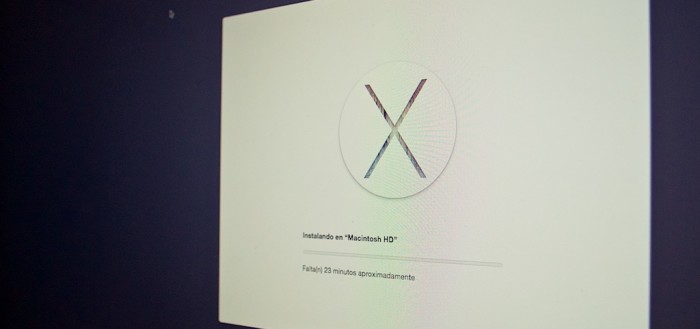





















Sinceramente, ampliar a 12 gigas de ram para que yosemite funcione bien me parece que mac se ha vuelto muy windows, ¡que falta de optimización y de joder a los usuarios!. Pero claro eso es culpa vuestra por aceptar lo impuesto por apple como si fueran los 10 mandamientos.
Es bastante arriesgado por tu parte haber aumentado la ram de tu imac de 2009. Luego vienen las placas bases quemadas, pantallazos rosa en imac por la tarjeta gráfica o te pete el disco duro.
Hola,
en realidad amplié a 12GB porque tenía 4GB y le añadí un módulo de 8GB, supongo que con menos RAM funcionaría también. Si no me equivoco la placa del iMac que tengo soporta hasta 16GB así que no creo que pete ;).
Lo de que OS X se ha vuelto muy Windows estoy totalmente de acuerdo, al menos en el tema de actualizaciones que no aportan nada. Por lo demás, OS X sigue siendo un sistema UNIX y por eso nos mola tanto a los que desarrollamos aplicaciones 🙂
Hola, Felicitaciones por este blog
Estoy actualmente con Snow leopard en un imac 10.1
Intento buscar la actualización a Yosemite pero solo encuentro a Capitan.
¿tienes la direccion de la catualizacione de Snow Leopard a Yosemite o Maverik?
Gracias por todo
Pues, igual me equivoco, pero desde hace unos años las actualizaciones se realizan a través de la App Store y las versiones antiguas de OS X no se pueden descargar desde ahí, es decir, te tienes que actualizar a la última versión.
Hace unos meses actualicé a El Capitán mi iMac de 2009 y va fino. Aunque también te digo otra cosa, piénsatelo bien si te hace falta actualizar o no…
Saludos
Y realmente con un Imac 10.6.8 que me funciona normalmente y que uso para navegar un poco por internet, word y poco más es necesario actualizar? porque hasta ahora las únicas pegas que le encuentro es que Itunes no quiere funcionar y que Chrome no se actualizará más (Mozilla de momento sí)